


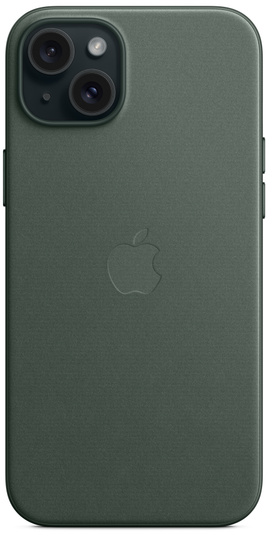


Как разорвать пару с Apple Watch на расстоянии?
Узнайте, как разорвать пару с Apple Watch на расстоянии и освободить его от соединения с вашим iPhone для последующего использования.
Как разорвать пару с Apple Watch на расстоянии?
Apple Watch – это стильный и функциональный гаджет, который многие пользователи используют для отслеживания физической активности, получения уведомлений и многого другого. Однако, иногда может возникнуть необходимость разорвать пару с Apple Watch на расстоянии, например, если вы потеряли или продали свои часы. В этой статье мы рассмотрим несколько способов, которые позволят вам безопасно и надежно отключиться от своих Apple Watch.
Первый способ – удалить часы из настроек вашего iPhone. Для этого откройте приложение «Watch» на своем iPhone, перейдите в раздел «Мои часы» и выберите часы, которые вы хотите удалить. Затем нажмите на кнопку «Удалить Apple Watch» и подтвердите свое намерение. После этого ваш iPhone прекратит связь с Apple Watch и разорвет пару.
Второй способ – сбросить настройки Apple Watch. Если вы не имеете доступа к своему iPhone, вы можете сбросить настройки Apple Watch непосредственно на самом устройстве. Для этого откройте «Настройки» на своих часах, выберите «Общие» и затем «Сбросить». Нажмите на «Сбросить все содержимое и настройки», введите свой пароль (если необходимо) и подтвердите свое намерение. После этого все настройки будут сброшены, и Apple Watch перестанет быть связанным с вашим iPhone.
Как разорвать пару с Apple Watch на расстоянии?
Иногда возникает необходимость разорвать связь между iPhone и Apple Watch на расстоянии. Возможно, вы потеряли свой Apple Watch или вам просто нужно временно отключить его. В любом случае, есть несколько способов выполнить это действие.
1. Через приложение Apple Watch на iPhone:
- Откройте приложение «Watch» на своем iPhone.
- Перейдите на вкладку «Мои часы».
- Выберите свое устройство Apple Watch из списка.
- Нажмите на кнопку «Отвязать Apple Watch».
2. Через настройки iPhone:
- Откройте настройки на своем iPhone.
- Выберите раздел «Bluetooth».
- Найдите свое устройство Apple Watch в списке подключенных устройств.
- Нажмите на кнопку «i» рядом с ним.
- Выберите «Забыть это устройство».
После выполнения этих действий связь между iPhone и Apple Watch будет разорвана. Будьте внимательны, что после разрыва пары между устройствами некоторые функции Apple Watch могут быть недоступны на iPhone, например, функция «Найти мои часы».
Узнайте, как разорвать связь между Apple Watch и iPhone
Если вам нужно разорвать связь между Apple Watch и iPhone на расстоянии, это можно сделать всего несколькими простыми шагами. Это может быть полезно, если вы хотите отключить свои часы на расстоянии или передать их другому пользователю. Следуйте нашим инструкциям и освободитесь от связи с Apple Watch в несколько минут!
- На вашем iPhone откройте приложение «Настройки».
- Прокрутите вниз и нажмите на «Bluetooth».
- В списке устройств найдите свои Apple Watch и нажмите на него.
- Нажмите на кнопку «Забыть это устройство».
- Подтвердите действие, нажав на «Забыть устройство».
После выполнения этих шагов связь между вашим iPhone и Apple Watch будет разорвана. Вам больше не нужно будет беспокоиться о связи между устройствами, и вы можете использовать свои Apple Watch по своему усмотрению. Если вы захотите восстановить связь в будущем, вы сможете снова подключить свои часы к iPhone с помощью функции Bluetooth.
Как разорвать пару с Apple Watch на расстоянии?
Если вы хотите разорвать пару с Apple Watch, но находитесь на расстоянии от устройства, есть несколько способов сделать это:
- Используйте приложение «Apple Watch» на iPhone. Откройте приложение, выберите вкладку «Мои часы» и найдите свои часы в списке. Нажмите на кнопку «И» рядом с именем часов и выберите «Отсоединить часы».
- Если у вас нет доступа к iPhone, вы можете разорвать пару с Apple Watch напрямую сами. На самом устройстве откройте приложение «Настройки», затем выберите «Общие» и «Сброс». В меню сброса выберите «Сбросить все контент и настройки». Этот способ полностью удалит все данные с Apple Watch и разорвёт пару.
- Если вы потеряли свои часы и опасаетесь, что кто-то может получить к ним доступ, вы можете удалить часы из своего аккаунта Apple ID. Для этого зайдите на сайт iCloud.com, войдите в свою учётную запись и найдите вкладку «Найти iPhone». В списке устройств найдите свои часы и выберите «Удалить из учётной записи».
Теперь вы знаете, как разорвать пару с Apple Watch на расстоянии. Не забудьте, что после этого вы не сможете получать уведомления или использовать другие функции своих часов, пока не настроите их заново.
Введение
Однако возникает ситуация, когда вам нужно разорвать пару с Apple Watch на расстоянии. Это может быть необходимо, например, если вы потеряли свои часы или хотите продать или передать их кому-то другому. В этой статье мы рассмотрим несколько способов, как разорвать пару с Apple Watch без физического доступа к ним.
Примечание: перед тем, как разорвать пару, убедитесь, что вы действительно хотите сделать это, так как после разрыва пары все данные, находящиеся на ваших часах, будут удалены без возможности их восстановления.
Зависимость от технологий
Современный мир находится во власти технологий, и это относится не только к компьютерам и смартфонам, но и к таким устройствам, как Apple Watch. Эти умные часы стали неотъемлемой частью повседневной жизни многих людей, и многие из нас уже привыкли зависеть от них.
Зависимость от Apple Watch может проявляться разными способами. Некоторые люди становятся беспомощными без своих часов, потому что они привыкли получать на них все уведомления и информацию о своей активности. Другие не могут представить свою жизнь без функции трекера сна, которая помогает им контролировать и улучшать свое качество сна. Еще другие зависят от Apple Watch для контроля своего здоровья и физической активности.
Однако, как и в случае с любыми другими технологиями, зависимость от Apple Watch может иметь свои негативные последствия. Некоторые люди могут начать испытывать тревогу и беспокойство, если им недоступны их часы. Они могут стать нервными и раздражительными, не зная, что происходит вокруг них. Кроме того, слишком большая зависимость от Apple Watch может привести к снижению социальной активности и отрыву от реального мира.
Чтобы избежать или снизить зависимость от Apple Watch, важно научиться правильно использовать их функционал. Необходимо разбалансировать время, которое мы проводим с устройством, и время, которое мы проводим в реальном мире. Помимо этого, полезно создать четкие правила и границы, например, не использовать Apple Watch в течение определенного времени перед сном или во время обеденного перерыва.
Возможные причины разрыва пары с Apple Watch на расстоянии
1. Удаленность от устройства
Если вы находитесь на значительном расстоянии от своего iPhone, на котором установлено приложение Apple Watch, то связь между устройствами может быть прервана. Попробуйте приблизиться к iPhone или убедиться, что оно находится в зоне покрытия сети.
2. Низкий заряд батареи
Если батарея вашего iPhone или Apple Watch почти разряжена, то связь между ними может быть прервана. Убедитесь, что у обоих устройств достаточный заряд и попробуйте повторно установить пару.
3. Наличие помех
Иногда сигнал между iPhone и Apple Watch может быть помехами, такими как другие беспроводные устройства или металлические предметы. Попробуйте удалить все возможные помехи из окружающей среды и повторно установить пару.
4. Проблемы с настройками
Если вы недавно внесли изменения в настройки своего iPhone или Apple Watch, это также может привести к разрыву пары на расстоянии. Проверьте настройки обоих устройств и убедитесь, что они совместимы друг с другом.
5. Проблемы с программным обеспечением
Иногда причина разрыва пары на расстоянии может быть связана с ошибками в программном обеспечении устройств. Убедитесь, что оба устройства работают на последних версиях операционной системы и, если необходимо, обновите их.
Если вы все еще сталкиваетесь с проблемой разрыва пары с Apple Watch на расстоянии, рекомендуется обратиться в службу поддержки Apple для получения дополнительной помощи.
Понимание процесса связи Apple Watch с iPhone
Когда вы настраиваете Apple Watch, вам будет предложено установить соединение с iPhone. После этого Apple Watch будет автоматически подключаться к iPhone по Bluetooth каждый раз, когда они находятся в зоне действия друг друга.
С помощью Bluetooth Apple Watch и iPhone могут обмениваться данными, такими как уведомления, сообщения, контакты, музыка и многое другое. Кроме того, Apple Watch может использовать соединение с iPhone для доступа к интернету через сеть мобильного оператора iPhone.
Если вы хотите разорвать связь между Apple Watch и iPhone на расстоянии, вы можете воспользоваться несколькими способами. Вы можете выключить Bluetooth на iPhone, что приведет к потере связи с Apple Watch. Также вы можете выключить саму Apple Watch или удалить ее из настроек Bluetooth на iPhone.
В случае, если вы хотите снова установить связь между Apple Watch и iPhone, вам просто нужно будет включить Bluetooth на iPhone и восстановить соединение через настройки Apple Watch.
Особенности связи между Apple Watch и iPhone
Особенность связи между Apple Watch и iPhone заключается в их взаимодействии через технологию Bluetooth. При наличии активного Bluetooth-соединения между часами и телефоном, пользователь может получать уведомления, отвечать на звонки, отслеживать физическую активность и многое другое прямо с экрана своих Apple Watch.
Важно отметить, что для установки связи между Apple Watch и iPhone необходимо наличие приложения Apple Watch на смартфоне. После установки приложения, следует выполнить процесс паринга, чтобы синхронизировать устройства.
Apple Watch и iPhone также имеют возможность подключения к интернету через сеть Wi-Fi или мобильные данные. Это позволяет использовать некоторые функции часов независимо от телефона, например, получать уведомления о входящих звонках или проверять погоду. Однако, для полного функционала и взаимодействия с приложениями требуется наличие активного Bluetooth-соединения с iPhone.
Следует отметить, что связь между Apple Watch и iPhone является безопасной и защищенной. Пользовательские данные передаются по зашифрованному каналу, обеспечивая конфиденциальность и надежность передачи информации.
Итак, особенности связи между Apple Watch и iPhone включают в себя взаимодействие через Bluetooth, наличие приложения Apple Watch на iPhone, возможность подключения к интернету и безопасность передачи данных. Это позволяет пользователям полноценно использовать функционал часов вместе с смартфоном и получать все преимущества устройств в паре.
Взаимодействие через Bluetooth и Wi-Fi
Apple Watch обладает возможностью взаимодействовать с другими устройствами на расстоянии посредством Bluetooth и Wi-Fi.
Bluetooth позволяет Apple Watch соединяться и обмениваться данными с другими устройствами в непосредственной близости. Такое взаимодействие позволяет париться с устройством, например, подключать беспроводные наушники или передавать файлы.
Wi-Fi, в свою очередь, дает возможность Apple Watch работать с устройствами на расстоянии, при условии, что они находятся в одной локальной сети. Это может быть полезно для взаимодействия с iPhone или другими устройствами, подключенными к Wi-Fi.
Таким образом, благодаря Bluetooth и Wi-Fi, Apple Watch может взаимодействовать с другими устройствами как в непосредственной близости, так и на расстоянии, расширяя возможности использования и коммуникации с устройством.
Значение учетной записи iCloud
Учетная запись iCloud содержит личные данные пользователя, включая контакты, календари, фотографии, заметки и многое другое. Она также хранит информацию о приложениях, установленных на устройстве, и настройких, связанных с каждым приложением.
Важно помнить, что разорвать пару с Apple Watch на расстоянии возможно только через учетную запись iCloud. Если вы потеряли или украли свое устройство, вы можете удалить его из учетной записи iCloud и предотвратить доступ к вашим личным данным.
Учетная запись iCloud также играет важную роль при настройке нового устройства Apple Watch. Вы можете использовать учетную запись iCloud для восстановления резервной копии данных с предыдущего устройства или для настройки новой учетной записи.
| Преимущества учетной записи iCloud: | Недостатки учетной записи iCloud: |
| — Синхронизация данных между устройствами Apple. | — Требуется подключение к интернету для доступа к данным в облаке. |
| — Возможность удаленно управлять устройством через учетную запись iCloud. | — Ограниченное хранилище в облаке (5 ГБ бесплатно). |
| — Восстановление данных с резервной копии. | — Необходимость регулярно выполнять резервное копирование данных. |
В целом, учетная запись iCloud является важной частью экосистемы Apple и обеспечивает удобство и безопасность использования Apple Watch и других устройств компании.
Опции удаленного отключения связи
Если у вас есть необходимость разорвать пару с Apple Watch на расстоянии, у вас есть несколько опций:
- Используйте функцию «Удаленное стирание» в приложении «Найти iPhone» на своем iPhone. Это позволит не только разорвать связь с Apple Watch, но и удалить все данные с устройства, чтобы никто не смог получить к ним доступ.
- Измените свой пароль Apple ID. Это позволит предотвратить несанкционированный доступ к вашему аккаунту и связанным с ним устройствам, включая Apple Watch.
- Если вы потеряли свое устройство, вы можете заблокировать его через сервис «Найти iPhone». Это предотвратит несанкционированный доступ к вашим данным и поможет защитить вашу частную информацию.
- Если вы хотите полностью отключить связь между своим iPhone и Apple Watch, вы можете сбросить настройки сопряжения на обоих устройствах. Однако, имейте в виду, что это также удалит все данные с устройств.
Выберите опцию, которая наиболее соответствует вашей ситуации, и следуйте указаниям, чтобы успешно разорвать пару с Apple Watch на расстоянии.
Использование учетной записи iCloud
Для того чтобы разорвать пару с Apple Watch на расстоянии, можно воспользоваться своей учетной записью iCloud. Для этого необходимо выполнить следующие шаги:
- Откройте настройки на своем iPhone.
- Найдите в списке приложений учетную запись iCloud и нажмите на нее.
- Выберите раздел «Устройства» или «Мои устройства».
- В списке доступных устройств найдите свои Apple Watch.
- Нажмите на устройство Apple Watch, которое вы хотите отключить.
- Выберите опцию «Удалить с учетной записи iCloud».
- Подтвердите свое действие, следуя инструкциям на экране.
После выполнения этих шагов ваша учетная запись iCloud будет разорвана с Apple Watch. Важно учесть, что после разрыва связи с учетной записью iCloud Apple Watch потеряет некоторые функциональные возможности, такие как доступ к приложениям, которые требуют учетной записи iCloud.
Переключение в режим «Воздушный режим»
Режим «Воздушный режим» на Apple Watch позволяет отключить все беспроводные функции устройства, включая Bluetooth и Wi-Fi. Это может быть полезно, если вы хотите разорвать пару с Apple Watch на расстоянии или сохранить заряд батареи. Для переключения в режим «Воздушный режим» выполните следующие шаги:
| 1. | На главном экране Apple Watch прокрутите вниз, чтобы открыть Центр управления. |
| 2. | Нажмите на иконку самолета, чтобы включить режим «Воздушный режим». |
После включения режима «Воздушный режим» все беспроводные функции будут отключены. Apple Watch больше не будет подключаться к iPhone или использовать интернет через сеть Wi-Fi. Чтобы выключить режим «Воздушный режим», повторите вышеуказанные шаги и нажмите на иконку самолета снова.
Обратите внимание, что в режиме «Воздушный режим» невозможно использовать функции, связанные с сетью, такие как отправка сообщений, совершение звонков или получение уведомлений. Однако некоторые функции, такие как использование приложений, трекинг фитнес-данных и воспроизведение музыки остаются доступными в оффлайн-режиме.
Отключение Bluetooth или Wi-Fi на iPhone
Если вам необходимо разорвать пару с Apple Watch на расстоянии, вы можете отключить Bluetooth или Wi-Fi на своем iPhone. Для этого выполните следующие шаги:
- Настройте iPhone, чтобы управлять Bluetooth или Wi-Fi через Центр управления. Для этого откройте «Настройки», затем выберите «Центр управления» и «Настройки управления».
- Нажмите на значок «Подключение к Bluetooth» или «Подключение к Wi-Fi», чтобы открыть соответствующие настройки.
- Смахните переключатель «Bluetooth» или «Wi-Fi» в положение «Выкл».
После выполнения этих шагов Bluetooth или Wi-Fi будет отключен на вашем iPhone, что автоматически разорвет пару с Apple Watch на расстоянии. Однако, имейте в виду, что отключение Bluetooth или Wi-Fi также может повлиять на другие устройства, подключенные к вашему iPhone.
Приложения и сервисы для удаленного разрыва пары
Существует несколько приложений и сервисов, которые могут помочь вам удаленно разорвать пару между Apple Watch и вашим iPhone.
| Название | Описание |
|---|---|
| Find My | Это официальное приложение от Apple, которое позволяет отслеживать местоположение ваших устройств, включая Apple Watch. Вам потребуется аккаунт iCloud, чтобы использовать эту функцию. Чтобы разорвать пару между Apple Watch и iPhone, просто удалите устройство из приложения Find My. |
| Watch Lock | Это стороннее приложение, которое позволяет вам удаленно разорвать пару между Apple Watch и iPhone. Вы можете установить пароль для доступа к Apple Watch через это приложение. Если вы забыли пароль или хотите удалить пару, просто откройте приложение и следуйте инструкциям. |
| Apple Support | Это официальное приложение от Apple, которое предоставляет поддержку и руководство по использованию устройств Apple. В приложении есть функция удаленного разрыва пары между Apple Watch и iPhone. Чтобы воспользоваться этой функцией, перейдите в раздел «Устройства», выберите Apple Watch и следуйте инструкциям. |
Выберите подходящее для вас приложение или сервис и разорвите пару между Apple Watch и вашим iPhone удаленно, когда это необходимо.
Переключение через настройки Apple Watch
Если у вас возникла необходимость разорвать пару между iPhone и Apple Watch на расстоянии, вы можете сделать это через настройки на самом устройстве Apple Watch.
Вот пошаговая инструкция:
- На iPhone откройте приложение «Настройки».
- Прокрутите вниз и выберите раздел «Bluetooth».
- Найдите в списке устройство Apple Watch и нажмите на него.
- На экране с настройками Apple Watch выберите опцию «Забыть это устройство».
- Подтвердите действие, нажав на кнопку «Забыть устройство».
После выполнения этих шагов, ваш iPhone больше не будет подключаться к Apple Watch.
Использование приложения «Apple Watch»
Если вам нужно разорвать пару с Apple Watch на расстоянии, вы можете воспользоваться специальным приложением «Apple Watch» на своем устройстве.
Следуя этим простым шагам, вы сможете легко разорвать связь с Apple Watch:
- Откройте приложение «Apple Watch» на вашем устройстве.
- Перейдите в раздел «Мои часы» или аналогичный раздел, где отображаются все устройства, связанные с вашим аккаунтом Apple.
- Выберите Apple Watch, с которым вы хотите разорвать связь.
- Нажмите на опцию «Разорвать связь» или аналогичную опцию, которая позволит вам отключить устройство.
- Подтвердите свое действие, если приложение запросит это у вас.
После выполнения этих шагов Apple Watch будет разорван с вашим устройством и не будет более связан с вашим аккаунтом.
Учтите, что после разрыва связи все данные на Apple Watch могут быть удалены, поэтому рекомендуется предварительно создать резервную копию всех важных данных.
Возможности сторонних приложений
Apple Watch открывает множество возможностей для сторонних разработчиков приложений. Благодаря специальному программному обеспечению watchOS, разработчики могут создавать инновационные приложения, которые максимально удовлетворят потребности пользователей.
С помощью сторонних приложений для Apple Watch можно получать уведомления о важных событиях, контролировать здоровье и физическую активность, управлять умным домом, просматривать новости и многое другое.
Разработчики имеют доступ к различным инструментам и API, которые позволяют создавать интерактивные и интуитивно понятные приложения. Они могут использовать цифровую коронку и сенсорный экран для взаимодействия с пользователем, а также интегрировать функции Apple Watch с другими устройствами и сервисами.
Важно отметить, что Apple строго контролирует качество и безопасность сторонних приложений для Apple Watch, что обеспечивает высокую надежность и защиту данных пользователей.
- Уведомления: С помощью сторонних приложений можно получать уведомления о новых сообщениях, событиях в календаре, важных новостях и других событиях.
- Здоровье и фитнес: Многие сторонние приложения позволяют отслеживать физическую активность, мониторить сердечный ритм, считать шаги и расстояние, а также помогать достигать поставленных фитнес-целей.
- Умный дом: С Apple Watch можно управлять умным домом, включать и выключать свет, регулировать температуру, открывать двери и многое другое, используя сторонние приложения.
- Информация и новости: Многие приложения для Apple Watch предлагают удобное просмотр новостей, погоды, финансовых данных и другой информации, без необходимости доставать смартфон из кармана.
Безопасность удаленного разрыва пары
Удаленный разрыв пары между Apple Watch и устройством может быть полезной функцией, но также может быть причиной беспокойства в плане безопасности. Важно принять все необходимые меры, чтобы обезопасить свое устройство и данные при разрыве пары на расстоянии.
Вот несколько рекомендаций, которые помогут вам обеспечить безопасность при удаленном разрыве пары:
- Установите пароль на вашем Apple Watch: Настройте пароль или использование Touch ID/Face ID на вашем Apple Watch. Это поможет предотвратить несанкционированный доступ к вашим данным, если ваше устройство будет разорвано с Apple Watch на расстоянии.
- Включите функцию «Удаленный доступ»: Включите функцию «Удаленный доступ» на своем Apple Watch. Это позволит вам удаленно управлять устройством, включая возможность удаленного разрыва пары. Убедитесь, что только вы имеете доступ к вашему устройству и следуйте инструкциям Apple для установки и использования функции «Удаленный доступ».
- Уведомления о разрыве пары: Настройте уведомления о разрыве пары на вашем устройстве. Это поможет вам быстро узнать о возможном несанкционированном доступе или утере вашего Apple Watch.
- Активируйте функцию «Удаленное стирание»: Если вы беспокоитесь о безопасности ваших данных, вы можете активировать функцию «Удаленное стирание» на вашем устройстве. Это позволит удаленно стереть все данные с вашего Apple Watch в случае его утери или кражи.
- Обновляйте программное обеспечение: Регулярно обновляйте программное обеспечение на вашем устройстве и Apple Watch. Обновления часто включают в себя исправления уязвимостей безопасности и другие улучшения.
Соблюдение этих мер позволит вам максимально обезопасить свои данные и устройство при удаленном разрыве пары с Apple Watch на расстоянии.
Защита от несанкционированного доступа
Apple Watch предлагает несколько механизмов для защиты от несанкционированного доступа к вашим данным. Вот некоторые из них:
| Пароль Apple Watch | Вы можете установить пароль на свой Apple Watch, чтобы предотвратить доступ к устройству без вашего разрешения. В случае неправильного ввода пароля несколько раз подряд, Apple Watch может заблокироваться на определенное время или потребовать ввод специального кода для разблокировки. |
| Автоматическая блокировка | Apple Watch может автоматически блокироваться, когда вы снимаете его с руки. Это предотвращает доступ к данным на устройстве, пока оно не будет снова надето. |
| Уведомления о разъединении | Вы можете настроить Apple Watch на отправку уведомлений на ваш iPhone, когда они разъединены на определенном расстоянии. Это поможет предотвратить потерю устройства и защитить ваши данные от несанкционированного доступа. |
| Удаленное удаление данных | Если вы утратили свой Apple Watch или опасаетесь, что он попал в чужие руки, вы можете удалить все данные с устройства удаленно с помощью функции «Найти iPhone». Это предотвратит несанкционированный доступ к вашей личной информации. |
Эти меры безопасности помогут обеспечить защиту вашего Apple Watch и предотвратить несанкционированный доступ к вашим данным. Однако, важно помнить, что никакая система защиты не является идеальной, поэтому рекомендуется также принимать другие меры безопасности, такие как использование сложных паролей и двухфакторной аутентификации, для обеспечения полной защиты ваших данных.
Возможность удаленного удаления данных
Чтобы воспользоваться функцией удаленного удаления данных, необходимо выполнить следующие шаги:
- Откройте приложение «Найти iPhone» на своем iPhone.
- Выберите вкладку «Устройства» в нижней части экрана.
- Найдите свои Apple Watch в списке устройств и выберите их.
- На экране устройства выберите опцию «Удалить Apple Watch».
- Подтвердите удаление данных с часов и дождитесь завершения процесса.
После удаления данных с Apple Watch все персональные и конфиденциальные информация будет безвозвратно удалена, и устройство станет непригодным для использования.
Эта функция является важной мерой безопасности и позволяет владельцу Apple Watch убедиться в сохранности своей информации, даже если устройство находится на значительном расстоянии от него.
Руководство по разрыву пары с Apple Watch на расстоянии
Для того чтобы разорвать пару с Apple Watch на расстоянии, выполните следующие шаги:
- Откройте приложение «Apple Watch» на своем iPhone.
- Перейдите на вкладку «Мои часы».
- Выберите свое устройство Apple Watch из списка.
- Нажмите на кнопку «И» рядом с устройством.
- На открывшейся странице нажмите на кнопку «Разорвать пару».
- Подтвердите действие, следуя инструкциям на экране.
После выполнения этих шагов ваше устройство Apple Watch будет отключено от iPhone и пара будет разорвана. Важно отметить, что после разрыва пары все данные, находящиеся на устройстве, будут удалены, поэтому перед разрывом пары рекомендуется выполнить резервное копирование информации.
Теперь вы знаете, как разорвать пару с Apple Watch на расстоянии. Надеемся, что эта информация окажется полезной и поможет вам в управлении своими устройствами Apple.
Подготовка к разрыву связи
Прежде чем разорвать связь с Apple Watch на расстоянии, необходимо выполнить несколько предварительных шагов. Важно убедиться, что вы имеете доступ к устройству iPhone, с которым Apple Watch был связан, и что оба устройства находятся в активном состоянии.
Вот несколько шагов, которые следует выполнить для подготовки к разрыву связи с Apple Watch:
| 1. | Откройте приложение «Настройки» на своем iPhone. |
| 2. | Прокрутите вниз и нажмите на вкладку «Bluetooth». |
| 3. | Убедитесь, что Bluetooth на вашем iPhone включен. |
| 4. | В списке доступных устройств найдите свое Apple Watch и нажмите на него. |
| 5. | Нажмите на кнопку «Забыть это устройство». |
После выполнения этих шагов связь между iPhone и Apple Watch будет разорвана, и вы больше не будете получать уведомления и другую информацию с Apple Watch на своем iPhone. Кроме того, все данные, связанные с Apple Watch, будут удалены с вашего iPhone.
Последовательность действий
- Убедитесь, что ваш iPhone и Apple Watch находятся в зоне действия Bluetooth.
- На iPhone откройте приложение «Watch».
- Выберите вкладку «Мое часы» в нижней части экрана.
- Нажмите на «i» рядом с именем своих Apple Watch.
- Прокрутите вниз до раздела «Исключить Apple Watch» и нажмите на него.
- В появившемся окне подтвердите свое решение, выбрав «Исключить часы».
- Ваш iPhone отключится от Apple Watch, и они больше не будут связаны.
После выполнения этих шагов вы сможете разорвать связь с Apple Watch на расстоянии.
Проверка разрыва связи
Чтобы убедиться, что связь между вашим iPhone и Apple Watch полностью разорвана, выполните следующие шаги:
- Убедитесь, что Bluetooth выключен: Проверьте настройки Bluetooth на вашем iPhone и убедитесь, что он выключен. Вы можете найти эту опцию в меню «Настройки» — «Bluetooth». Если Bluetooth включен, выключите его.
- Отключите функцию «Найти iPhone»: Если у вас включена функция «Найти iPhone», она может помешать полному разрыву связи с Apple Watch. Чтобы ее отключить, перейдите в меню «Настройки» — «Ваше имя» — «iCloud» — «Найти iPhone» и выключите эту функцию.
- Проверьте статус связи на Apple Watch: На вашем Apple Watch откройте «Центр управления» и убедитесь, что нет активных уведомлений или подключенных устройств. Если есть, отключите их.
После выполнения этих шагов вы можете быть уверены, что связь между вашим iPhone и Apple Watch разорвана на расстоянии.
Обратите внимание: эти инструкции предназначены только для разрыва связи на расстоянии. Если вы хотите полностью отключить Apple Watch от iPhone и удалить его из списка устройств, см. соответствующие инструкции в официальной документации Apple.
Возможные проблемы и их решения
Проблема: Apple Watch не соединяется с iPhone.
Решение: Проверьте, что Bluetooth включен на обоих устройствах. Убедитесь, что iPhone и Apple Watch находятся в пределах допустимого расстояния друг от друга. Попробуйте перезапустить оба устройства и выполнить повторную попытку сопряжения.
Проблема: Apple Watch не отображает уведомления от iPhone.
Решение: Убедитесь, что функция уведомлений включена как на iPhone, так и на Apple Watch. Проверьте, что уведомления не блокируются в режиме «Не беспокоить» или при активном режиме «Театр». Попробуйте выполнить синхронизацию устройств с помощью приложения Watch на iPhone.
Проблема: Apple Watch не обновляет данные из приложений на iPhone.
Решение: Проверьте, что установлены последние версии операционных систем на обоих устройствах. Перезапустите приложение на iPhone и убедитесь, что разрешение на передачу данных между устройствами разрешено в настройках приложения.
Проблема: Apple Watch не отвечает на нажатия экрана или кнопок.
Решение: Попробуйте перезапустить Apple Watch. Если проблема не решается, обратитесь в сервисный центр Apple для диагностики и ремонта.
Ошибка при разрыве связи
При попытке разорвать связь с Apple Watch на расстоянии, возможно возникновение ошибки. Вот некоторые распространенные проблемы, с которыми вы можете столкнуться:
- Bluetooth не включен на вашем iPhone или Apple Watch. Проверьте, что Bluetooth включен на обоих устройствах.
- Apple Watch не находится в зоне действия Bluetooth. Убедитесь, что вы находитесь в пределах досягаемости устройств.
- Apple Watch имеет низкий уровень заряда батареи. Если уровень заряда батареи ниже 20%, Apple Watch может не отвечать на команды разрыва связи.
- Возможно, ваш iPhone или Apple Watch нуждаются в обновлении программного обеспечения. Проверьте наличие обновлений и установите их, если таковые имеются.
- Если у вас возникли проблемы с разрывом связи, попробуйте перезагрузить iPhone и Apple Watch. Это может помочь устранить временные сбои и проблемы связи.
- Ваш iPhone и Apple Watch могут быть слишком далеко друг от друга. Попробуйте приблизить устройства или удалить преграды, мешающие передаче сигнала Bluetooth.
Если проблема с разрывом связи с Apple Watch на расстоянии не устраняется, рекомендуется обратиться в службу поддержки Apple для получения дополнительной помощи и советов.
Технические проблемы с устройствами
При использовании современных технологий нередко возникают различные технические проблемы с устройствами. Даже такие надежные и инновационные устройства, как Apple Watch, иногда могут столкнуться с непредвиденными сложностями.
Возможные технические проблемы с Apple Watch могут включать в себя проблемы с подключением, сбои в работе операционной системы, неправильное функционирование сенсорного экрана или неполадки в работе приложений. В некоторых случаях пользователи могут столкнуться с проблемами при сопряжении Apple Watch с другими устройствами или синхронизации данных.
Одним из распространенных технических проблем является прерывание связи между Apple Watch и iPhone на расстоянии. Это может быть вызвано различными факторами, такими как наличие преград (например, стен), сильные помехи в радиосигналах или неправильные настройки в устройствах.
Для решения таких проблем рекомендуется проверить настройки Bluetooth на устройствах, а также убедиться в том, что устройства находятся на достаточном расстоянии друг от друга. В некоторых случаях может потребоваться перезагрузка устройств или выполнение сброса настроек.
Важно также учесть, что не всегда технические проблемы связаны с устройствами. Иногда причина может быть в неполадках сети или программных ошибках, поэтому стоит обратить внимание на актуальность обновлений операционных систем и приложений.
Если пользователь не может самостоятельно решить проблемы с Apple Watch, рекомендуется обратиться в сервисный центр Apple или связаться с технической поддержкой для получения квалифицированной помощи.
Конфликтные настройки и приложения
Для того чтобы разорвать пару с Apple Watch на расстоянии, необходимо обратить внимание на возможные конфликтные настройки и приложения, которые могут препятствовать этому процессу.
Во-первых, убедитесь, что ваши Apple Watch и iPhone находятся на достаточном расстоянии друг от друга. Если они находятся слишком близко, возможно, они по-прежнему будут подключены друг к другу.
Во-вторых, проверьте настройки Bluetooth на вашем iPhone. Если функция Bluetooth отключена или есть проблемы с подключением, это может быть причиной невозможности разорвать связь с Apple Watch.
Также, убедитесь, что на вашем iPhone нет активных приложений, которые могут использовать связь с Apple Watch. Некоторые приложения могут сохранять подключение даже при попытке разорвать пару, поэтому рекомендуется закрыть все приложения перед попыткой разорвать связь.
В некоторых случаях может потребоваться выполнить сброс настроек на вашем iPhone. Это поможет устранить возможные проблемы с конфликтными настройками и вернуть все к стандартным параметрам.
Кроме того, обратите внимание на возможные конфликты с другими устройствами, такими как наушники Bluetooth или другие устройства, подключенные к вашему iPhone. Иногда эти устройства могут препятствовать разрыву связи с Apple Watch.
В общем, разорвать пару с Apple Watch на расстоянии может быть проблематично из-за различных конфликтных настроек и приложений. Однако, следуя вышеуказанным рекомендациям, вы сможете успешно разорвать связь между устройствами и продолжить использовать их независимо друг от друга.
Заключение
Разорвать пару с Apple Watch на расстоянии может быть необходимо в различных ситуациях. В данной статье мы рассмотрели несколько способов, которые помогут вам решить эту задачу. Независимо от причины разрыва связи, важно помнить о том, что необходимо обеспечить безопасность ваших данных и устройств.
Мы рекомендуем использовать специальные приложения, такие как Find My iPhone, которые позволяют удаленно разорвать пару с Apple Watch. Также, если у вас есть возможность, вы можете обратиться в сервисный центр Apple для получения квалифицированной помощи.
Не забывайте, что разрыв связи с Apple Watch может привести к потере данных, поэтому перед тем, как принять решение о разрыве пары, рекомендуется сделать резервную копию важных файлов и настроек.
Надеемся, что данная статья помогла вам разобраться в вопросе разрыва пары с Apple Watch на расстоянии. Если у вас возникли дополнительные вопросы, не стесняйтесь обратиться к официальным источникам или специалистам в данной области.
Важность возможности удаленного разрыва пары
Одной из причин может быть утеря или кража устройства. Если Apple Watch попадает в чужие руки, то для сохранения личной информации и безопасности данных, необходимо иметь возможность удаленно разорвать пару. Таким образом, злоумышленнику будет запрещен доступ ко всей конфиденциальной информации, хранящейся на часах.
Кроме того, функция удаленного разрыва пары может быть полезной, если владелец Apple Watch решает продать или передать устройство другому человеку. При возникновении такой потребности, удаленный разрыв пары обеспечивает возможность полной очистки данных и переноса устройства на нового владельца без риска сохранения личной информации предыдущего пользователя.
Таким образом, функция удаленного разрыва пары с Apple Watch является важной мерой безопасности и обеспечивает защиту личных данных в случае утери, кражи или передачи устройства. Она позволяет владельцу сохранить контроль над своими данными, даже на расстоянии, и обеспечить надежную защиту своей конфиденциальности.
Обеспечение конфиденциальности и безопасности данных
Apple Watch предлагает ряд мер для обеспечения конфиденциальности и безопасности данных в вашей паре. Во-первых, данные, передаваемые между Apple Watch и вашим устройством, защищены с помощью шифрования. Это означает, что даже если злоумышленник попытается перехватить данные, он не сможет прочитать их без ключа для расшифровки.
Во-вторых, Apple Watch имеет функцию блокировки по утере, которая позволяет удаленно заблокировать устройство, если оно потеряно или украдено. Вы можете активировать эту функцию с помощью приложения «Найти iPhone» на своем iPhone. Это предотвращает несанкционированный доступ к данным, хранящимся на Apple Watch, и обеспечивает защиту ваших личных и конфиденциальных информационных данных.
Кроме того, Apple Watch имеет встроенный сенсорный датчик, который определяет, когда вы снимаете устройство с руки. Когда вы снимаете Apple Watch, оно автоматически блокируется и требует ввода пароля для разблокировки. Это предотвращает несанкционированный доступ к вашим данным, если устройство остается без присмотра.
Apple также регулярно выпускает обновления программного обеспечения для Apple Watch, которые исправляют обнаруженные уязвимости и улучшают общую безопасность устройства. Поэтому важно регулярно обновлять программное обеспечение на своем Apple Watch, чтобы быть защищенным от новых угроз.
В целом, Apple Watch предлагает надежную защиту данных и обеспечивает конфиденциальность пользователей. Однако, необходимо также соблюдать базовые меры безопасности, такие как использование сильного пароля и активация двухфакторной аутентификации для своего Apple ID, чтобы максимально защитить свои данные и личную информацию.
Практическое применение удаленного разрыва пары с Apple Watch
Возможность разорвать пару с Apple Watch на расстоянии представляет собой полезную функцию, которая может быть использована в различных ситуациях. Вот несколько практических примеров, когда удаленный разрыв пары может быть полезным:
- Утерянные или украденные часы: Если вы потеряли свои Apple Watch или они были украдены, вы можете использовать удаленный разрыв пары, чтобы предотвратить доступ злоумышленников к вашим личным данным. Также это позволит вам сохранить конфиденциальность своих личных информации и финансовых данных.
- Подарок или продажа Apple Watch: Если вы хотите подарить или продать свои часы, но не хотите, чтобы новый владелец имел доступ к вашим данным и настройкам, вы можете использовать удаленный разрыв пары для очистки устройства и удаления всех ваших личных данных.
- Обновление или замена Apple Watch: При покупке новых часов или обновлении модели, удаленный разрыв пары позволяет вам безопасно и легко перенести все ваши данные и настройки на новое устройство.
- Защита от несанкционированного доступа: Если вы оставили свои часы без присмотра или потеряли их где-то в общественном месте, удаленный разрыв пары позволяет вам предотвратить доступ к вашим данным и защитить свою личную информацию.
Важно отметить, что для удаленного разрыва пары с Apple Watch требуется доступ к iCloud аккаунту, связанному с устройством. Также стоит помнить, что удаленный разрыв пары приведет к удалению всех данных с часов, поэтому перед использованием этой функции необходимо создать резервную копию важных данных.
Видео:
Вопросы-ответы:
Как можно разорвать связь между Apple Watch и iPhone на расстоянии?
Чтобы разорвать связь между Apple Watch и iPhone на расстоянии, достаточно воспользоваться функцией «Удаленное управление» в приложении Apple Watch на iPhone. Найдите свои часы в списке устройств и нажмите на кнопку «Отключить пару». Это позволит разорвать связь между устройствами и предотвратить получение уведомлений на Apple Watch.
Можно ли разорвать связь между Apple Watch и iPhone, если они находятся на большом расстоянии друг от друга?
Да, можно разорвать связь между Apple Watch и iPhone, даже если они находятся на большом расстоянии друг от друга. Для этого нужно воспользоваться функцией «Удаленное управление» в приложении Apple Watch на iPhone. Она позволяет отключить пару между устройствами, даже если они находятся в разных концах города или даже страны.
Что произойдет, если я разорву связь между Apple Watch и iPhone на расстоянии?
Если вы разорвете связь между Apple Watch и iPhone на расстоянии, то устройства перестанут синхронизироваться и обмениваться данными. Вы больше не будете получать уведомления на Apple Watch и не сможете использовать некоторые функции, которые требуют наличие связи с iPhone, такие как ответ на сообщения или совершение звонков.
Какая максимальная дистанция для разрыва связи между Apple Watch и iPhone?
Максимальная дистанция для разрыва связи между Apple Watch и iPhone зависит от условий окружающей среды, в которой работает Bluetooth. Обычно Bluetooth имеет диапазон действия до 10 метров, но на открытом пространстве или при отсутствии преград дистанция может быть больше. Однако, даже на большом расстоянии Bluetooth может быть подвержен вмешательству других сигналов или препятствий, поэтому связь между устройствами может быть прервана на любом расстоянии.
Если я разорву связь между Apple Watch и iPhone, можно ли восстановить ее?
Да, если вы разорвали связь между Apple Watch и iPhone, вы всегда можете восстановить ее. Для этого нужно просто воспользоваться функцией «Соединить Apple Watch» в приложении Apple Watch на iPhone. Это позволит установить новую связь между устройствами и снова начать получать уведомления на Apple Watch.
Какие проблемы могут возникнуть при разрыве пары с Apple Watch на расстоянии?
При разрыве пары с Apple Watch на расстоянии могут возникнуть следующие проблемы: 1) Потеря связи между iPhone и Apple Watch, что может привести к невозможности получения уведомлений и синхронизации данных. 2) Необходимость повторного ввода пароля и настройки всех параметров после переподключения. 3) Возможные проблемы с обновлением программного обеспечения и установкой новых приложений.
Как разорвать пару с Apple Watch на расстоянии через iPhone?
Чтобы разорвать пару с Apple Watch на расстоянии через iPhone, следуйте этим шагам: 1) Откройте приложение Watch на iPhone. 2) Найдите и выберите свои часы в списке доступных устройств. 3) Нажмите на значок «i» рядом с выбранными часами. 4) Внизу экрана вы увидите вариант «Отменить связь с Apple Watch». 5) Подтвердите свое решение и подождите, пока пара между iPhone и Apple Watch будет разорвана.
Что делать, если я потерял свое iPhone, но хочу разорвать пару с Apple Watch на расстоянии?
Если вы потеряли свое iPhone, но хотите разорвать пару с Apple Watch на расстоянии, вам потребуется доступ к другому устройству с установленным приложением Apple Watch, например, iPad. Выполните следующие действия: 1) Откройте приложение Watch на другом устройстве. 2) Найдите и выберите свои часы в списке доступных устройств. 3) Нажмите на значок «i» рядом с выбранными часами. 4) Внизу экрана вы увидите вариант «Отменить связь с Apple Watch». 5) Подтвердите свое решение и подождите, пока пара между другим устройством и Apple Watch будет разорвана.









